Astuces pour réseaux sociaux
- Télécharger Télécharger
- 1. Astuces Adobe Premiere+
-
- 1.1 Exporter des vidéos 4K
- 1.2 Exporter projet Premiere vers Avid
- 1.3 Vidéos GoPro
- 1.4 Exporter projets de Final Cut Pro sur Adobe Premiere Pro
- 1.5 Exporter fichier MKV avec Premiere Pro
- 1.6 Compresser vidéos dans Adobe Premiere Pro
- 1.7 Exporter une vidéo de Premiere Pro
- 1.8 Exporter un GIF de Premiere Pro
- 1.9 Conseils de montage pour débutants
- 1.10 Accélérer une vidéo
- 2. Astuces YouTube+
-
- 2.1 Convertisseurs YouTube en ligne
- 2.2 Enregistrer jeu vidéo pour YouTube
- 2.3 Éditeurs Vidéo pour YouTube
- 2.4 convertir YouTube en WMA
- 2.5 Convertisseurs YouTube en ligne
- 2.6 Exportation de Premiere Pro pour YouTube
- 2.8 Convertir vidéos YouTube en MP4 - Y2mate
- 2.9 Convertisseurs YouTube en FLAC
- 2.11 Télécharger vidéo YouTube en M4V
- 2.12 Convertir vidéo en format de YouTube
- 2.13 Rogner des vidéos YouTube
- 2.14 Ajouter sous-titres vidéo YouTube
- 2.15 Supprimer le son d'une vidéo YouTube
- 3. Astuces Facebook+
- 4. Astuces Instagram+
- 5. Astuces Twitter+
- 6. Astuces WhatsApp+
- 7. Astuces TikTok+
- 8. Autres astuces populaires+
Comment exporter des fichiers de Premiere Pro vers Instagram ?
Par Pierre Dubois • 2025-07-31 17:36:02 • Solutions prouvées
Si vous possédez des images et souhaitez les partager avec vos contacts, vous pourriez avoir recours à Premiere Pro Export pour Instagram afin d’apporter à vos vidéos une touche professionnelle. C’est pourquoi, dans les rubriques suivantes, nous allons vous faire découvrir les paramètres les plus intéressants de Premiere Pro pour Instagram . En plus de cela, vous apprendrez également à résoudre les éventuels problèmes liés au format, à la reconnaissance et à la compatibilité de fichiers.
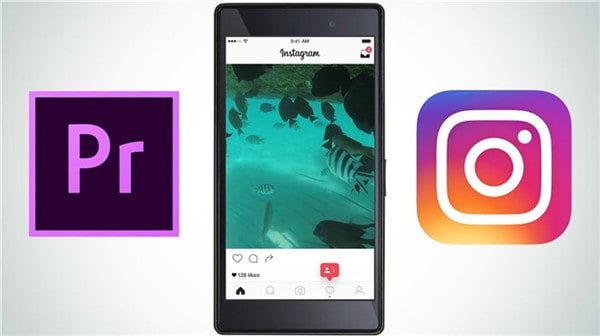
- Partie 1. Meilleurs paramètres d’exportation vidéo de Premiere Pro vers Instagram
- Partie 2. Que faire si le format vidéo n'est pas reconnu ?
Partie 1. Meilleurs paramètres d’exportation vidéo de Premiere Pro vers Instagram
Dans la mesure où Adobe Premiere Pro est l'un des programmes les plus communément utilisés pour les opérations de post-production, ce dernier dispose de plusieurs fonctionnalités et options utilisées par les éditeurs vidéo pour produire des formats de sorties conformes aux normes de l'industrie. Ces séquences exportées peuvent être utilisées à des fins commerciales, pour la diffusion publique ou pour le partage de contenu sur les réseaux sociaux à des fins de promotion, de sensibilisation et même pour le simple plaisir. Pour configurer au mieux les paramètres d'exportation de Premiere Pro peut offrir pour Instagram, suivez les étapes suivantes :
Étape 1: Créez un nouveau projet et une séquence prédéfinie.
Exécutez Adobe Premiere Pro (CC 2019 dans cet exemple), accédez à « Nouveau fichier/Projet » et définissez les paramètres du projet selon vos préférences. Accédez ensuite à « Nouveau Fichier/ Séquence ». Dans le champ « Nouvelle séquence », assurez-vous que l'onglet Préréglages de la séquence est sélectionné, développez le menu Reflex numérique & gt; 1080p dans le volet gauche et sélectionnez votre fréquence d'images (DSLR 1080p30 dans cet exemple). Accédez à l'onglet Paramètres situé en haut, définissez les valeurs pour la Taille d'image sous la rubrique « Vidéo » indiquez 640 pour la verticale et l’horizontale. Dans le champ « Audio », sélectionnez 44100 Hz à partir de liste déroulante « Fréquence d'échantillonnage », cliquez sur Enregistrer le préréglage en bas de la fenêtre, saisissez un nom et une description pour le préréglage dans les champs correspondants du champ « Enregistrer le préréglage de la séquence », puis cliquez sur OK. De retour sur l'onglet « Préréglages de la séquence », assurez-vous que le préréglage que vous avez créé est bien sélectionné ( Instagram dans cet exemple), puis cliquez sur OK pour sélectionner le préréglage et accéder à la fenêtre principale.
Remarque : L'enregistrement du préréglage de la séquence est facultatif. Vous n’aurez peut-être à l’utiliser que si vous prévoyez de publier régulièrement des vidéos sur Instagram et ne souhaitez pas reprendre toutes les étapes de configuration chaque fois que vous souhaitez utiliser les paramètres Instagram de Premiere Pro.
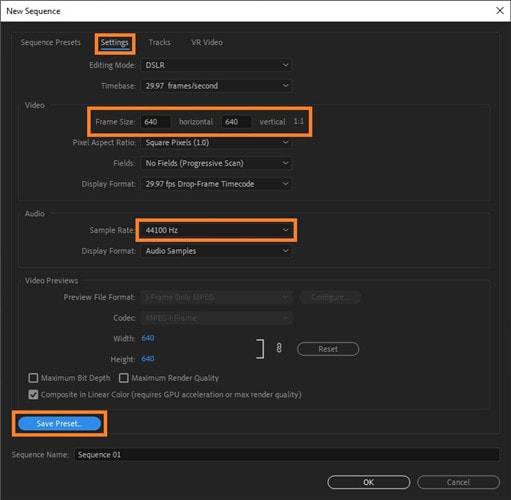
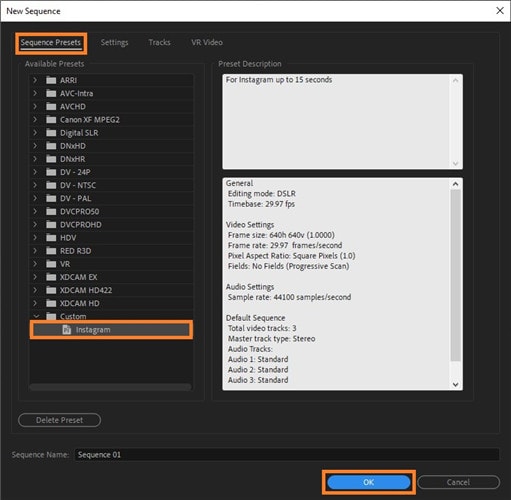
Étape 2: Importer la vidéo et cliquer sur « Ajouter à la chronologie ».
Double-cliquez n'importe où dans la fenêtre Projet dans la rubrique inférieure gauche, sélectionnez et importez le clip vidéo que vous souhaitez exporter dans Premiere Pro, faites glisser le métrage vers Chronologie sur la droite, puis cliquez sur Conserver les paramètres existants dans la rubrique Avertissement de non-concordance qui s'affiche.
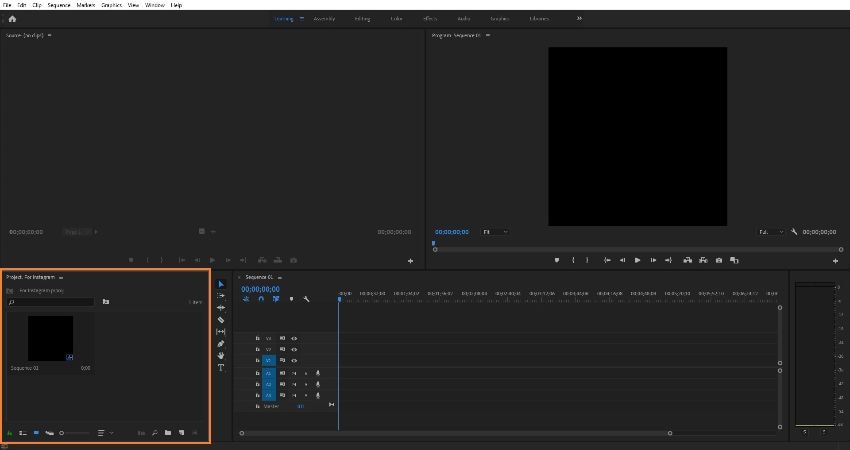
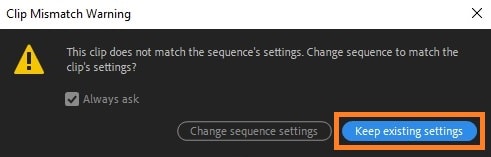
Étape 3: Ajouter un marqueur et définir la zone de travail de la chronologie.
Cliquez sur Heure dans le coin supérieur gauche du volet Chronologie , saisissez 14:29 (car Instagram n’ accepte que les vidéos de 15 secondes) et appuyez sur Entrée . Cliquez sur l'icône Ajouter un marqueur sous Heure , faites glisser le curseur de la zone de travail de la droite vers la gauche et laissez-la s'aligner avec le marqueur que vous avez ajouté précédemment. Maintenant, faites également glisser le curseur de l'élément vers le marqueur afin de couper l’excédent de métrage et ainsi réduire la durée totale à 14:29 secondes.
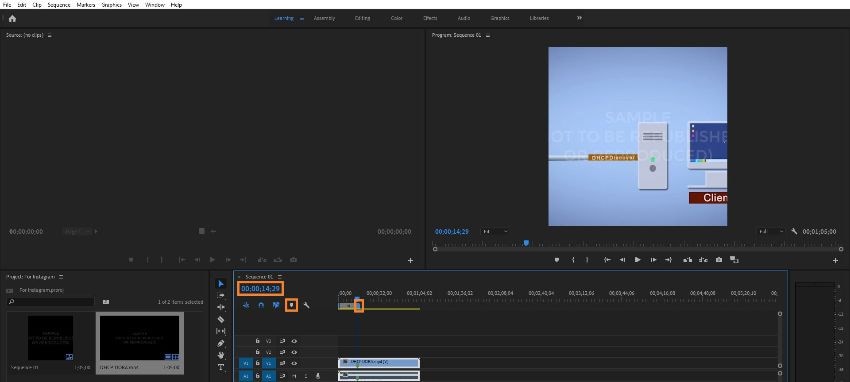
Étape 4: Configurer les paramètres d'exportation et Exporter.
Allez dans « Fichier/Exporter/Médias ». Dans le volet droit du champs Paramètres d'exportation , sélectionnez dans la liste déroulante « Format », en vous assurant que les valeurs indiquées pour la hauteur sous les Paramètres vidéo de base de l'onglet Vidéo sont bien définies sur 640 . Cochez la case Utiliser la qualité de rendu maximale , puis cliquez sur Exporter pour utiliser la fonction d’exportation de Premiere Pro pour Instagram.
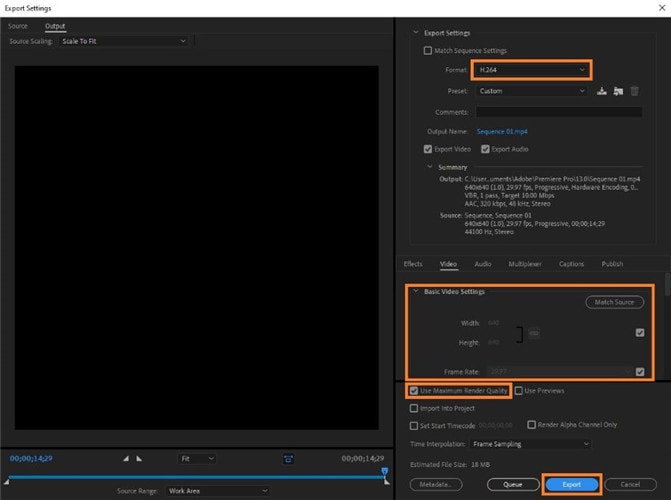
Partie 2. Que faire si le format vidéo n'est pas reconnu ?
Si vous souhaitez utiliser les paramètres Instagram de Premiere Pro comme cela est expliqué ci-dessus pour exporter les séquences à publier sur l'application, mais que vous bloqué à un certain point car Adobe Premiere Pro ne reconnaît pas le format du métrage source que vous souhaitez importer, vous devez avoir recours à un outil efficace, capable de lire les différents types de fichiers (même inconnus), et de les convertir en un format plus courant tel qu’un format MP4, AVI, etc.
L’un des logiciels capables de prendre en charge plus de 1 000 extensions et qui est environ 30 fois plus rapide que ses concurrents s’appelle UniConverter de Wondershare. Wondershare UniConverter (à l'origine Wondershare Video Converter Ultimate) n'est pas seulement un convertisseur universel; il regroupe également d'autres applications, telles qu'un enregistreur d'écran, un compresseur vidéo, un graveur de média optique (y compris pour disques Blu-ray), et de nombreuses autres.
Le gros avantage est qu’avec Wondershare UniConverter, le programme ne consomme quasiment aucune ressource, contrairement à la fonction d'exportation d'Adobe Premiere Pro. Étant donné qu'UniConverter possède également son propre éditeur vidéo intégré et même un système de préréglage nommé « Instagram», vous pouvez gagner du temps à ne pas devoir créer ni configurer de paramètres et de séquences, comme cela est le cas avec Adobe Premiere Pro.
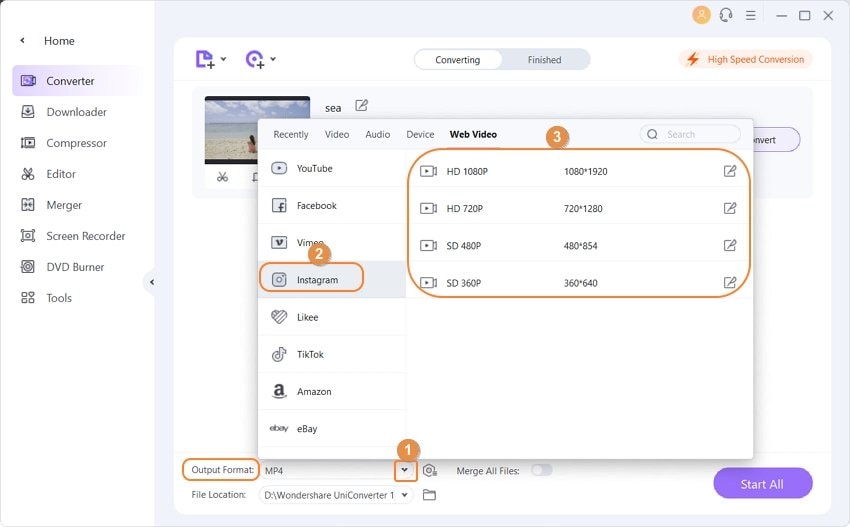
 Wondershare UniConverter - Votre boîte à outils vidéo complète pour Windows/Mac
Wondershare UniConverter - Votre boîte à outils vidéo complète pour Windows/Mac

- Convertissez plus de 1000 vidéos au format pris en charge par Instagram et très rapidement.
- Compressez et redimensionnez vos vidéos pour Instagram sans compromettre la qualité.
- Recadrez, découpez, ajoutez des filigranes, appliquez des effets et bien d'autres fonctionnalités pour rendre vos vidéos attractives.
- Téléchargez des vidéos depuis plus de 10 000 sites de partage de vidéos en ligne en collant simplement les URL des vidéos que vous souhaitez utiliser.
- Transférez facilement et rapidement des vidéos depuis un PC/Mac vers iPhone / iPad / Android via un câble USB.
- Prend en charge le traitement par lots pour la conversion et la compression de plusieurs fichiers à la fois.
- Boîte à outils comprenant des fonctions supplémentaires telles que l’enregistreur d’écran, le créateur de GIF, le système de correction des métadonnées multimédias, etc.
- Systèmes d'exploitation pris en charge : Windows 10/8/7/2003 / Vista / XP, Mac OS 10.15 (Catalina), 10.14, 10.13, 10.12, 10.11, 10.10, 10.9, 10.8, 10.7, 10.6.
Conclusion
Bien que l'utilisation de la fonction d'exportation offerte par Premiere Pro vers Instagram soit un outil intelligent permettant de produire un format de sortie vidéo capable d’être publié sur l'application, cette fonction nécessite néanmoins une compréhension approfondie du fonctionnement des Codecs, de la fréquence d'images, de l'échantillonnage et du rendu de la qualité. Pour faire face à ce problème, il peut être judicieux d'opter pour un outil déjà préconfiguré et fiable tel que Wondershare UniConverter, surtout si vous n'êtes pas un professionnel de l’informatique ni du montage vidéo.
Pierre Dubois
staff Éditeur